Fix Google Drive-fout: probleem met het offline beschikbaar maken van bestanden
Gids Voor Probleemoplossing / / August 05, 2021
Google Drive heeft nu een opwindende nieuwe functie waarmee u toegang heeft tot uw bestanden in Google Documenten, Spreadsheets en Presentaties terwijl u offline bent. Het is een fantastische nieuwe functie die enorm nuttig zou blijken te zijn voor mensen met een inconsistente internetverbinding. Met deze functie kunnen ze hun werk offline halen, en vooral in dit lockdown-scenario kan het voor sommigen buitengewoon nuttig zijn.
Maar zorg voor het belang ervan, en functioneel heeft het ook zijn nadeel. Soms ziet u mogelijk een melding dat bestanden offline beschikbaar worden gemaakt met een voortgangsbalk eronder. Er is een bekende bug met deze nieuwe functie, waardoor deze melding daar soms gewoon blijft. Het maakt niet uit hoe lang je erop wacht, het blijft daar. En als u hier ook het slachtoffer van bent, dan vraagt u zich misschien af hoe u hier vanaf komt.
Welnu, er zijn een paar dingen die u in dit scenario kunt proberen, en ongetwijfeld zal een van de oplossingen voor u werken. In dit artikel hebben we alle mogelijke oplossingen opgesomd die u kunt proberen om van dit Google Drive-probleem af te komen.

Inhoudsopgave
-
1 Hoe repareer je Google Drive vastgelopen bij het offline beschikbaar maken van bestanden?
- 1.1 Start de telefoon opnieuw op:
- 1.2 Cache of opslag wissen:
- 1.3 Update de apps:
- 1.4 Installeer de apps opnieuw:
- 1.5 Offline ondersteuning voor problematische bestanden in- en uitschakelen:
- 1.6 Offline ondersteuning uitschakelen voor problematische bestanden:
Hoe repareer je Google Drive vastgelopen bij het offline beschikbaar maken van bestanden?
Een van de onderstaande oplossingen zal ongetwijfeld voor u werken.
Start de telefoon opnieuw op:
Net zoals bij elk ander probleem waarmee u op uw telefoon wordt geconfronteerd, is soms een simpele herstart alles wat u nodig hebt om alles op te lossen. Voer dus een herstart uit met de aan / uit-knop van uw telefoon en controleer, zodra het opnieuw opstarten is voltooid, of het probleem dat u ondervond met Google Drive, is verholpen of niet.
Cache of opslag wissen:
Als het opnieuw opstarten van de telefoon het probleem met het offline beschikbaar maken van bestanden niet heeft opgelost, probeer dan het cachegeheugen en de opslag van de Google-apps te wissen die ervoor verantwoordelijk zijn.
- Open instellingen op uw telefoon en ga naar Toepassingen of Apps en meldingen.

- Zoek in de lijst met alle apps die op uw apparaat zijn geïnstalleerd, Google Drive of de Google-app die het probleem veroorzaakt.

- Tik nu op de optie Opslag en tik vervolgens op Cache wissen.
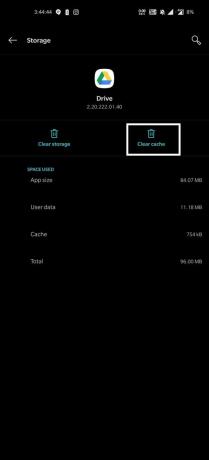
- Start nu uw telefoon opnieuw op en controleer of het probleem is opgelost. Is dit niet het geval, volg dan opnieuw dezelfde procedure om naar de opslag van de app te gaan, maar tik deze keer in plaats van Cache wissen op Opslag wissen.

- Zodra de opslag is gewist, start u uw telefoon opnieuw op en controleert u of het probleem is opgelost of niet.
Als u om de een of andere reden nog steeds dezelfde melding ziet, gaat u verder met de volgende mogelijke oplossing.
Nu zullen iPad- of iPhone-gebruikers een dergelijke optie niet zien in de instellingen van hun telefoon. Als u deze fout op dergelijke apparaten ziet,
- Open de app die het probleem veroorzaakt: open Google Drive, Spreadsheets, Presentaties, Documenten.
- Tik vervolgens op de drie horizontale lijnen in de linkerbovenhoek van uw scherm.
- Tik in de lijst met opties die verschijnen op Instellingen.

- Vervolgens vindt u onder Documentencache een lege cache. Tik erop.
Zodra dat is gebeurd, controleert u of het probleem is opgelost door de telefoon opnieuw op te starten. Als je nog steeds de melding dat bestanden offline beschikbaar zijn, ziet, probeer dan de volgende mogelijke oplossing.
Update de apps:
Bugs op een smartphone zijn geen buitenaards concept. En Google-apps zijn geen uitzondering. Van tijd tot tijd krijgen apps bugs en de ontwikkelaars werken eraan en bieden regelmatig updates om de problemen op te lossen. Nu is Google zich er ook van bewust dat veel mensen deze fout ervaren, en ze doen van hun kant hun best om deze op te lossen. Dus een ding dat u zou moeten proberen, is het bijwerken van de apps waarin u deze fout ziet. Ga naar de Play Store of de App Store en update de apps naar de nieuwste versies. Start na de update uw telefoon opnieuw op en controleer of het probleem is opgelost of niet. Als u nog steeds de melding dat bestanden offline beschikbaar zijn, ziet, probeer dan de volgende mogelijke oplossing.
Installeer de apps opnieuw:
Soms zijn er ook problemen met app-installaties. Dus als je de laatste versie al hebt, probeer dan de app helemaal opnieuw te installeren.
- Open instellingen op je telefoon en ga naar Toepassingen of Apps en meldingen.
- Zoek in de lijst met alle apps die op uw zijn geïnstalleerd, de Google-schijf of de Google-app die het probleem veroorzaakt.
- Tik nu op de knop Verwijderen en wacht tot het proces is voltooid.
- Zodra het proces is voltooid, opent u de Play Store of de App Store en installeert u de nieuwste versie van de applicatie.
- Zodra het is geïnstalleerd, start u uw telefoon opnieuw op en controleert u of het probleem is opgelost of niet.
Als u om de een of andere reden nog steeds de melding dat bestanden offline beschikbaar zijn, ziet, probeer dan de oplossing.
Offline ondersteuning voor problematische bestanden in- en uitschakelen:
Met Google Drive kun je handmatig de bestanden kiezen die je wilt toevoegen voor offline ondersteuning. Soms kan een enkel bestand de oorzaak zijn van al uw problemen met het proces. In dat geval moet u proberen de offlinemodus voor de problematische bestanden uit te schakelen.
- Open de app die het probleem veroorzaakt: open Google Drive, Spreadsheets, Presentaties, Documenten.
- Tik vervolgens op de drie horizontale lijnen in de linkerbovenhoek van uw scherm.
- Tik in de lijst met opties die verschijnen op Offline bestanden.

- Tik nu op het pictogram met de drie stippen naast het problematische bestand.
- Tik nu op de knop Beschikbaar offline met een klein groen vinkje om deze uit te schakelen.

Nadat u het heeft uitgeschakeld, probeert u het opnieuw in te schakelen volgens dezelfde procedure. Soms alleen uitschakelen en toestaan dat een bestand het probleem voor sommige gebruikers oplost. Maar als het probleem aanhoudt en u hetzelfde offline beschikbaar maken van bestanden ziet, meldingsprobleem met het volgende bestand op uw schijf, dan moet u deze functie volledig uitschakelen om de recente bestanden hiervan te verwijderen fout.
Offline ondersteuning uitschakelen voor problematische bestanden:
Als u dit probleem tegenkomt nadat u enkele nieuwe bestanden aan uw schijf hebt toegevoegd, moet u proberen de offline optie alleen voor deze recente bestanden uit te schakelen.
- Open de app die het probleem veroorzaakt: open Google Drive, Spreadsheets, Presentaties, Documenten.
- Tik vervolgens op de drie horizontale lijnen in de linkerbovenhoek van uw scherm.
- Tik in de lijst met opties die verschijnen op Instellingen.
- Schakel onder Offline de schakelaar voor 'Maak recente bestanden offline beschikbaar' uit.
Start nu uw telefoon opnieuw op en uw probleem zou moeten zijn opgelost.
Nu kan deze fout worden weergegeven met de Google Drive-app, de Google Spreadsheets-app, de Google Presentaties-app of de Google Documenten-app. Wat voor u ook het geval is, een van de bovenstaande oplossingen werkt voor u uit.
Dus nu weet u hoe u Google Drive kunt oplossen, vastgelopen bij het offline beschikbaar maken van bestanden. Als u vragen of opmerkingen heeft over deze gids op Google Drive, kunt u hieronder reageren, dan nemen wij contact met u op. Bekijk ook zeker onze andere artikelen over iPhone tips en trucs,Android-tips en -trucs, PC tips en trucs, en nog veel meer voor meer nuttige informatie.



